Cum să redimensionați rapid imaginile utilizând Windows 10 Photos App
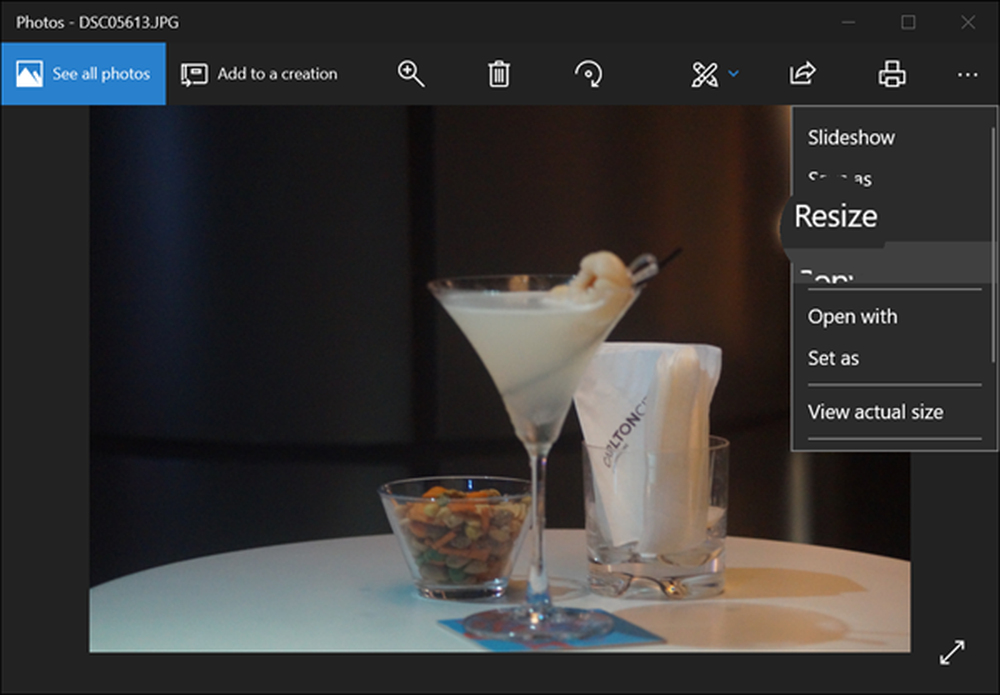
Fotografii app vine preinstalat pe Windows 10. Utilitatea acestei aplicații în vizualizarea imaginilor și efectuarea sarcinilor de editare de bază este bine cunoscută. De exemplu, în afară de editarea imaginilor, de împărțirea videoclipurilor sau de îmbinarea lor, aplicația Photos vine cu Redimensionarea care permite modificarea dimensiunilor imaginii și reduce dimensiunea fișierului după cum doriți.
Aplicația este echipată cu 3 opțiuni prestabilite -
- S - mic 0,25 MP (Potrivit pentru imagini și miniaturi de profil)
- M - Mediu 2MP (pentru atașamente și mesaje de e-mail)
- L - Imagini mari de 4 MP (bună pentru vizionare)
Redimensionați imaginile utilizând aplicația Photos
Pentru a ajusta dimensiunea imaginii cu aplicația Photos App în Windows 10, deschideți imaginea pe care doriți să o redimensionați în aplicația Fotografii.
Când este deschis, faceți clic pe "Vezi mai mult'opțiune vizibilă ca 3 puncte pe bara de instrumente și selectați Redimensionare.

În mod instantaneu, vor apărea 3 opțiuni presetate:
- S (mic)
- M (mediu)
- L (mare)
Acestea vă vor permite să redimensionați imaginea.
Alegeți opțiunea dorită, iar aplicația vă va afișa dimensiunea redusă corespunzătoare după redimensionarea imaginii.
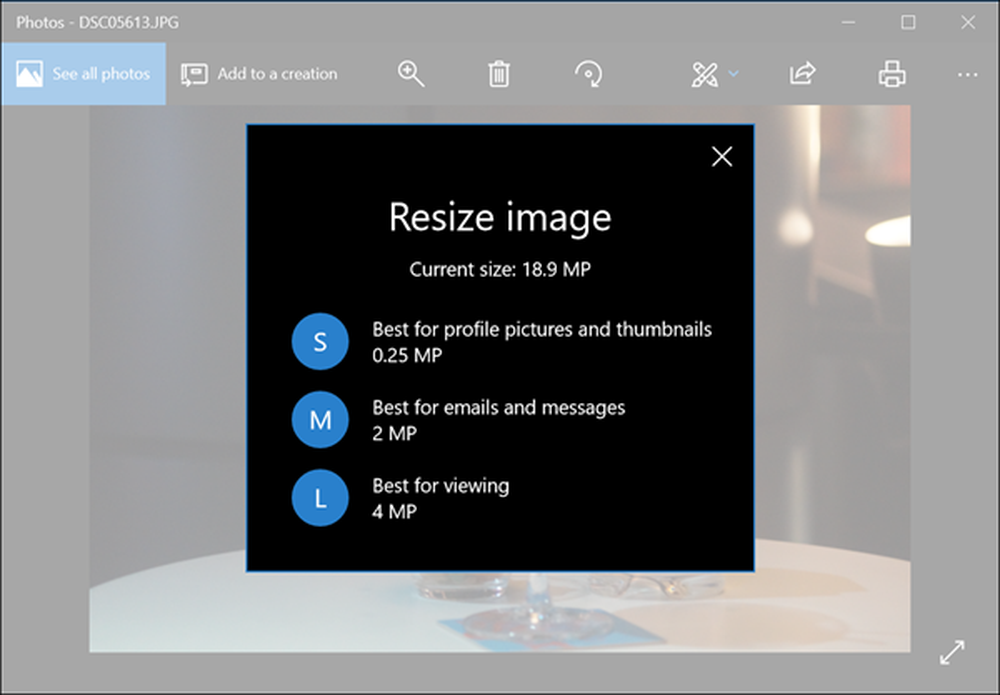
Selectați locația dorită pentru a salva imaginea redimensionată, introduceți numele dorit pentru imagine și apăsați butonul Salvare.

Când ați terminat, închideți aplicația Fotografii.
Indiferent de camera digitală pe care o utilizați, imaginile capturate de aceasta produc fișiere destul de mari atunci când sunt văzute pe un computer și pe alte dispozitive mobile. Pentru a economisi spațiu pe hard diskul unui computer sau pentru a partaja astfel de imagini cu alții prin e-mail, trebuie să le redimensionați la o limită adecvată. Cu Windows 10 Photos App acest lucru se poate realiza în câțiva pași simpli.



